字体安装了为什么找不到 字体安装后为什么在PS中找不到
更新时间:2024-02-03 08:36:17作者:xiaoliu
近年来随着数字化技术的飞速发展,字体的应用在我们的生活中变得愈发重要,许多人在安装了新的字体之后,却发现在PS(Photoshop)等设计软件中无法找到安装的字体。这一现象可能让人困惑,为什么明明已经安装了字体,却无法在设计软件中使用呢?这个问题的答案并不复杂,其中一些原因可能是字体文件的格式不兼容、字体未被正确安装或者设计软件的字体缓存需要刷新等。接下来我们将深入探讨这些问题,为大家解决字体安装后在PS中找不到的困扰。
解决方法:
1、打开ps软件。
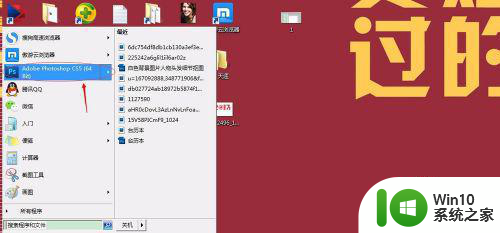
2、查看ps中的字体。一般我们新安装的简体中文字体都会显示在最前面(简体中文栏中),如果看到你新安装的字体已经存在,就可以应用了。若找不到,你需进行下面的步骤。

3、打开电脑控制面板→所有控制面板项→字体。
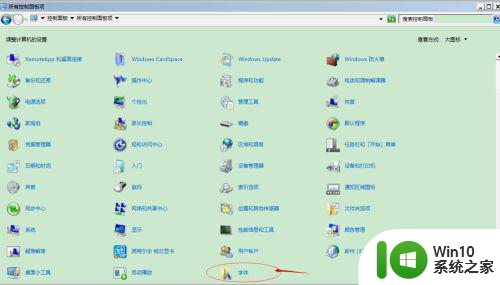
4、看看你刚才安装的新字体。
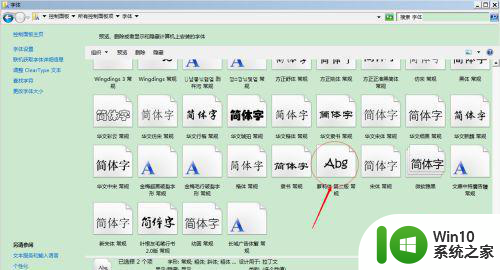
5、看看有没有被隐藏,如下图所示此字体就是被隐藏的,需要“显示”(选中文件右键就能看到“显示”按钮),若你安装的新字体没被隐藏,证明安装已经成功了。
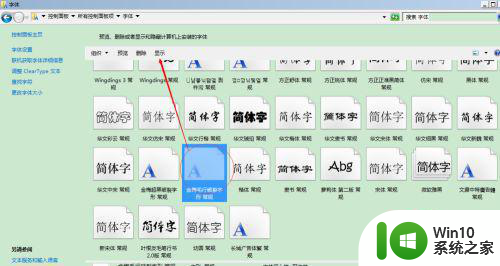
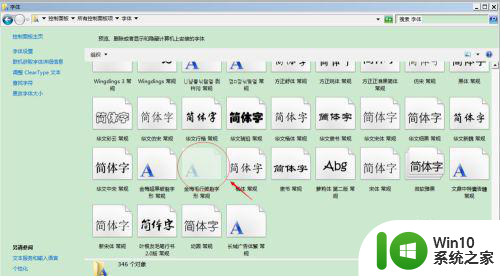
6、在返回ps中找你安装的字体,从上至下找,如果新安装的字体不在“简体中文栏”里就会出现在“日文栏”里。
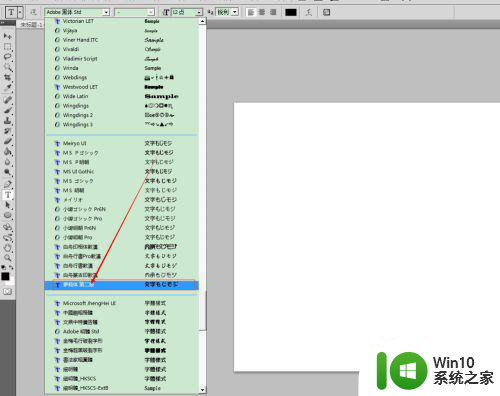
以上就是字体安装了为什么找不到的全部内容,如果有遇到这种情况,那么你就可以根据小编的操作来进行解决,非常的简单快速,一步到位。
字体安装了为什么找不到 字体安装后为什么在PS中找不到相关教程
- win7电脑安装字体后打开软件却找不到相应字体的解决方法 win7电脑安装字体后打开软件却找不到相应字体怎么办
- 字体安装后为什么还是没有 安装字体后无法显示怎么办
- win10字体管家为什么安装不了字体包 Win10字体安装出错怎么办
- 系统装win10后,字体也复制了,为什么缺字体 Win10系统字体安装失败解决方法步骤
- win11系统字体安装失败如何处理 win11字体安装不了怎么回事
- 怎么把字体导入到电脑 字体怎么安装到电脑里
- autocad2007为何在win7中安装失败怎么办 为什么有些wn7不能安装cad2007
- win10安装了字体怎么使用 Win10系统怎么设置安装好的字体
- win10系统安装office365软件后找不到了的解决方法 win10系统安装office365软件后找不到了怎么办
- windows10安装字体显示不出来解决方法 Windows10安装字体不显示字体库怎么办
- 重装win7系统后安装office2010时提示找不到office.zh-cn\dwdcw20.dll怎么办 重装Win7系统后安装Office2010找不到office.zh-cn\dwdcw20.dll怎么解决
- window7系统如何安装仿宋gb2312字体 window7怎么设置字体为仿宋gb2312
- w8u盘启动盘制作工具使用方法 w8u盘启动盘制作工具下载
- 联想S3040一体机怎么一键u盘装系统win7 联想S3040一体机如何使用一键U盘安装Windows 7系统
- windows10安装程序启动安装程序时出现问题怎么办 Windows10安装程序启动后闪退怎么解决
- 重装win7系统出现bootingwindows如何修复 win7系统重装后出现booting windows无法修复
系统安装教程推荐
- 1 重装win7系统出现bootingwindows如何修复 win7系统重装后出现booting windows无法修复
- 2 win10安装失败.net framework 2.0报错0x800f081f解决方法 Win10安装.NET Framework 2.0遇到0x800f081f错误怎么办
- 3 重装系统后win10蓝牙无法添加设备怎么解决 重装系统后win10蓝牙无法搜索设备怎么解决
- 4 u教授制作u盘启动盘软件使用方法 u盘启动盘制作步骤详解
- 5 台式电脑怎么用u盘装xp系统 台式电脑如何使用U盘安装Windows XP系统
- 6 win7系统u盘未能成功安装设备驱动程序的具体处理办法 Win7系统u盘设备驱动安装失败解决方法
- 7 重装win10后右下角小喇叭出现红叉而且没声音如何解决 重装win10后小喇叭出现红叉无声音怎么办
- 8 win10安装程序正在获取更新要多久?怎么解决 Win10更新程序下载速度慢怎么办
- 9 如何在win7系统重装系统里植入usb3.0驱动程序 win7系统usb3.0驱动程序下载安装方法
- 10 u盘制作启动盘后提示未格式化怎么回事 U盘制作启动盘未格式化解决方法
win10系统推荐
- 1 萝卜家园ghost win10 32位安装稳定版下载v2023.12
- 2 电脑公司ghost win10 64位专业免激活版v2023.12
- 3 番茄家园ghost win10 32位旗舰破解版v2023.12
- 4 索尼笔记本ghost win10 64位原版正式版v2023.12
- 5 系统之家ghost win10 64位u盘家庭版v2023.12
- 6 电脑公司ghost win10 64位官方破解版v2023.12
- 7 系统之家windows10 64位原版安装版v2023.12
- 8 深度技术ghost win10 64位极速稳定版v2023.12
- 9 雨林木风ghost win10 64位专业旗舰版v2023.12
- 10 电脑公司ghost win10 32位正式装机版v2023.12